Top 3 Möglichkeiten, einen Facebook-Screenshot zu machen (gelöst)
Während der täglichen Nutzung von Facebook müssen Sie häufig einen Screenshot machen. Tatsächlich bietet Facebook verschiedene Möglichkeiten, um Links zu all diesen Elementen zu teilen. Sie sollten jedoch wissen, dass ein Facebook-Screenshot direkt spezifischere bemerkenswerte Zeitpunkte anzeigen kann. Weißt du, wie man macht? Facebook Screenshot?
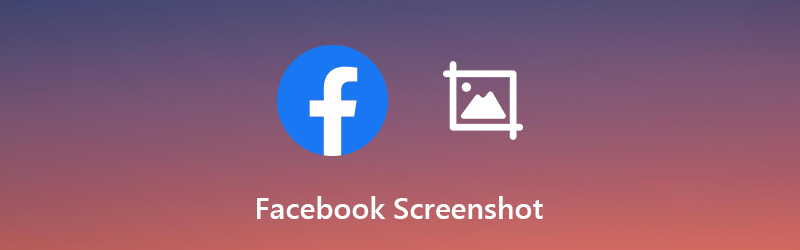
Facebook bietet keine einfache Möglichkeit, einen Screenshot seiner Conversion, Story oder seines Bildes zu erstellen. Wenn Sie die Facebook-App auf Ihrem iPhone oder Android-Handy verwenden, können Sie mit der Bildschirmaufnahmefunktion des Telefons ganz einfach einen Facebook-Screenshot erstellen. Was ist, wenn Sie Facebook am Computer verwenden? So machen Sie einen Screenshot auf Facebook dann? Hier in diesem Beitrag werden drei einfache Möglichkeiten vorgestellt, mit denen Sie Facebook-Screenshots auf Computern und tragbaren iOS / Android-Geräten erstellen können.

Teil 1. So erstellen Sie einen Facebook-Screenshot unter Windows / Mac
Im ersten Teil möchten wir Ihnen zwei Methoden erläutern, mit denen Sie einen Facebook-Screenshot auf Ihrem Computer mit PrtSc und professioneller Bildschirmaufnahme erstellen können. Sie können eine auswählen, um einen Screenshot Ihres Facebook zu erstellen.
Methode Eins - Screenshot in Facebook mit PrtScn
PrtScn (Druckbildschirm) bietet Ihnen eine einfache Möglichkeit, einen Screenshot Ihres Computerbildschirms zu erstellen. Sie können es auf Ihrer Tastatur als PrtScn, PrntScrn, Print Scr oder ähnliches sehen. Drücken Sie darauf und Sie können eine Vollbildaufnahme auf Ihrem Computer machen.
Wenn Sie die Facebook-Konvertierung, das Bild, die Story oder andere Daten erhalten, die Sie als Screenshot erstellen möchten, können Sie einfach die PrtScn-Taste auf der Tastatur drücken. Danach müssen Sie die Drucksoftware, Adobe PhotoShop oder andere Tools für die Zwischenablage öffnen, um den Screenshot zu kopieren. Sie können es einfügen und den Facebook-Screenshot dann problemlos als PNG- oder JPG-Datei speichern.
Methode Zwei - Machen Sie einen Facebook-Screenshot mit Screen Recorder
Um Facebook auf dem Computer zu scannen, können Sie sich auch auf professionelle Screenshot-Software verlassen. Screen Recorder. Es kann alles, was auf Ihrem Computerbildschirm angezeigt wird, mit hoher Qualität erfassen. Sie können je nach Bedarf einen Facebook-Screenshot mit Vollbild oder benutzerdefinierter Region erstellen.
- Machen Sie einen Screenshot auf Facebook Konversation / Geschichte mit hoher Bildqualität.
- Screenshot in Facebook mit Vollbild, aktivem Fenster oder benutzerdefiniertem Bereich.
- Screenshot Facebook und speichern Sie es in jedem gängigen Bildformat wie JPG, PNG und mehr.
- Leistungsstarke Bearbeitungsfunktionen zum Bearbeiten von Facebook-Screenshots und zum Hinzufügen verschiedener Elemente.
- Nehmen Sie Facebook-Video- / Audio-Chats, Online-Videos, 2D / 3D-Gameplay, Webcam und Musik auf.

Schritt 1. Klicken Sie oben auf den Download-Button, um diese Facebook-Screenshot-Software auf Ihrem Computer zu installieren und auszuführen. Sie können damit einen Facebook-Screenshot auf einem Windows 10/8/7 PC und Mac erstellen. Stellen Sie sicher, dass Sie die richtige Version herunterladen. Diese Facebook-Screenshot-Funktion ist total kostenlos. Dann wählen Sie die Bildschirmaufnahme Feature.
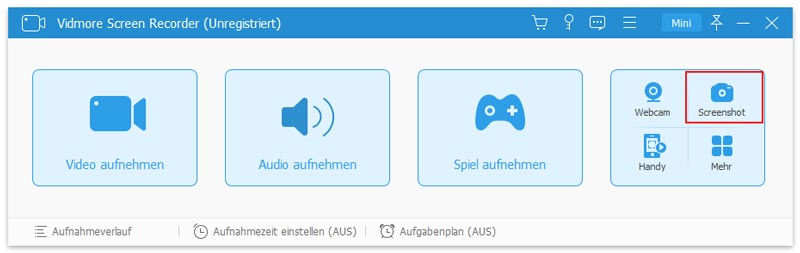
Schritt 2. Nach Auswahl der Bildschirmaufnahmefunktion wird ein Popup-Fenster angezeigt, in dem Sie einen Facebook-Screenshot erstellen können. Sie können einen rechteckigen Bildschirm frei erfassen, indem Sie die Maus ziehen. Während dieses Schritts können Sie problemlos eine Vollbild- oder benutzerdefinierte Fensterbildaufnahme durchführen.
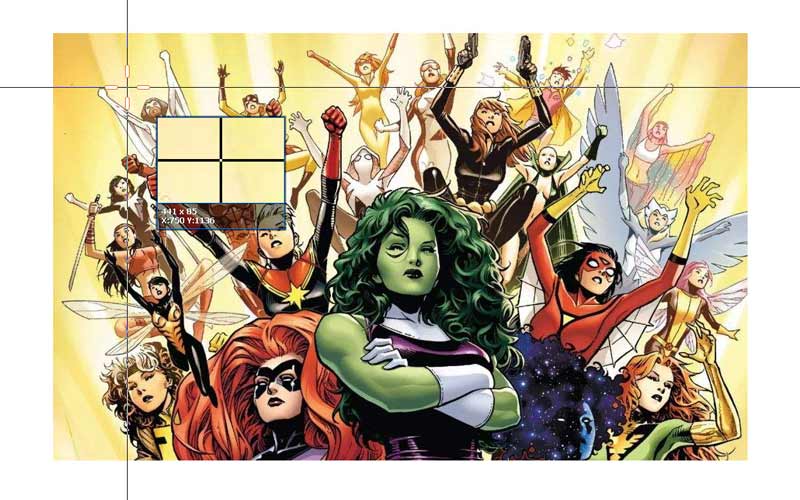
Schritt 3. Wie oben erwähnt, enthält diese Facebook-Screenshot-Software auch einige Bearbeitungsfunktionen. Nach dem Screenshot können Sie ihn also nach Bedarf bearbeiten.
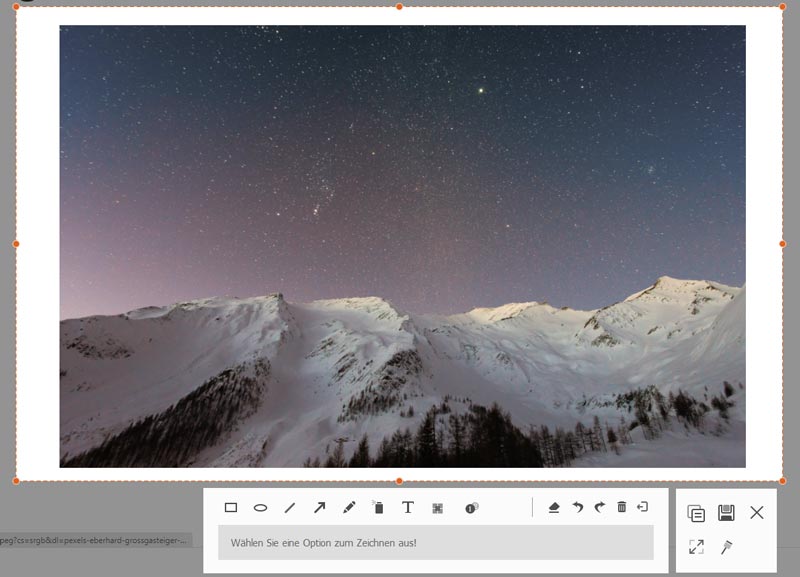
Schritt 4. Wenn Sie mit dem Facebook-Screenshot zufrieden sind, können Sie auf klicken sparen Klicken Sie auf die Schaltfläche in der unteren rechten Ecke des Screenshot-Fensters, um es in einem gängigen Bildformat wie JPG / JPEG, PNG, BMP, GIF oder TIFF zu speichern. Neben dem Facebook-Screenshot können Sie auch Teams Meeting aufzeichnen mit hoher Qualität.
Teil 2. So machen Sie einen Facebook-Screenshot auf iPhone / Android
Die Sache wird viel einfacher, wenn Sie einen Facebook-Screenshot auf Ihrem tragbaren iOS / Android-Gerät machen möchten. Der folgende Teil zeigt Ihnen, wie Sie Facebook auf dem iPhone und Android-Handy scannen.
Machen Sie einen Facebook-Screenshot auf dem iPhone / iPad
Sie können auf normale Weise einen Facebook-Screenshot auf Ihrem iPhone oder iPad erstellen. Drücken Sie einfach die Home und Leistung Klicken Sie gleichzeitig auf die Schaltfläche, um den Screenshot aufzunehmen. Wenn Sie ein neues iOS-Modell wie iPhone 11 Pro Max und iPhone X verwenden, können Sie hier auf die Schaltfläche Power and Volume Up klicken, um einen Screenshot von Facebook zu erstellen.
Auf einem iPad müssen Sie die Sleep / Wake-Taste drücken und die Lautstärke erhöhen. Der Facebook-Screenshot wird in Ihrem gespeichert Foto App.
Machen Sie einen Facebook-Screenshot auf dem Android-Handy
Das Aufnehmen eines Facebook-Screenshots auf einem Android-Gerät ist ebenfalls recht einfach. Wenn Sie die Facebook-Konversation oder Nachricht finden, die Sie erfassen möchten, drücken Sie einfach die Taste Leistung und Lautstärke runter Klicken Sie gleichzeitig auf die Schaltfläche, um den Bildschirm als Bilddatei zu erfassen. Dann können Sie zum gehen Galerie um auf den Facebook-Screenshot zuzugreifen. Es wird in gespeichert DCIM / Screenshots Ordner.
Teil 3. FAQs zum Aufnehmen von Facebook-Screenshots
Frage 1. Erhalten Leute Benachrichtigungen, wenn ich ihre Facebook-Fotos scanne?
Nein. Facebook Messenger sendet keine Benachrichtigungen, wenn Sie einen Screenshot der Fotos anderer Benutzer erstellen. Im Gegensatz zu Snapchat können hier nur Sie benachrichtigt werden, dass Sie einen Screenshot aufgenommen haben.
Frage 2. Können Sie einen Screenshot eines Facebook-Dating machen?
Sie dürfen keine Screenshots auf Facebook Dating machen. Sogar Sie können immer noch alle Informationen mit den oben genannten Methoden scannen. Das Facebook-Dating wird Sie fragen, ob Sie mit Matching cool sind Freunde von Freunden.
Frage 3. Sind Fotos auf Facebook gemeinfrei?
Facebook-Bilder sind nicht gemeinfrei. Auch wenn sie öffentlich zugänglich sind, bedeutet dies nicht, dass sie gemeinfrei sind.
Frage 4. Wie lade ich meinen Facebook-Verlauf herunter?
Wenn Sie Ihren Facebook-Verlauf herunterladen möchten, müssen Sie auf Ihrem Computer die offizielle Facebook-Website aufrufen. Wählen Sie dann Einstellungen und klicken Sie auf Lade eine Kopie Deiner Facebookdaten herunter Möglichkeit. Dann müssen Sie klicken Laden Sie Archie herunter um den Vorgang zu bestätigen. Danach sollten Sie erneut auf Archiv herunterladen klicken, um Ihren Facebook-Verlauf als Zip-Datei auf Ihren Computer herunterzuladen.
Fazit
Nachdem Sie diesen Beitrag gelesen haben, können Sie auf drei Arten einen Screenshot auf Facebook erstellen, entweder auf dem Computer oder auf dem iPhone / Android. Hinterlassen Sie uns eine Nachricht, wenn Sie noch Zweifel an der Facebook Screenshot.
 Screenshot auf HP Laptop machen
Screenshot auf HP Laptop machen Top 5 Liste der Movavi Screen Capture-Software
Top 5 Liste der Movavi Screen Capture-Software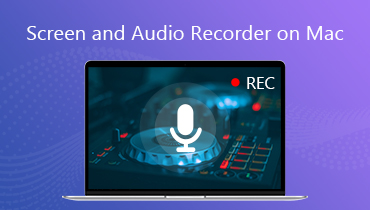 Top 10 Bildschirm- und Audiorecorder für Mac Sie sollten Laura Goodwin kennen 13. Februar 2020 Video aufnehmen
Top 10 Bildschirm- und Audiorecorder für Mac Sie sollten Laura Goodwin kennen 13. Februar 2020 Video aufnehmen